Microsoft Teams er anerkjent for sine samhandlingsfunksjoner, men ofte blir deres evner for nettbaserte møter mer fremtredende. Samarbeid om dokumenter fungerer sømløst for forskjellige filtyper som dokumenter, presentasjoner og regneark. Plattformen muliggjør felles arbeid med alle filer som er delt i en kanal.
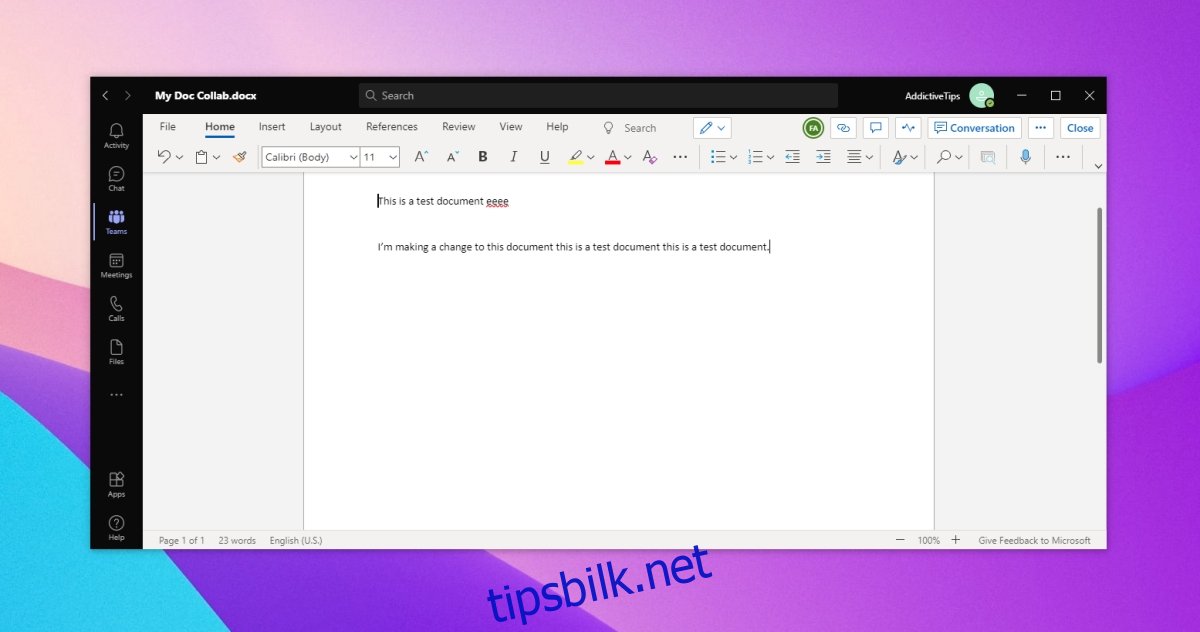
Samhandling om Dokumenter i Microsoft Teams
Microsoft Teams’ samhandlingsverktøy for dokumenter er tilgjengelig for alle filer som er lastet opp til en kanal. Du kan åpne en fil direkte fra «Filer»-fanen eller legge til filen som en egen fane for å forenkle samarbeidet.
Hvordan Legge til En Fil i Kanalen
For å samarbeide effektivt om en fil med teammedlemmer, må filen først legges til i teamets kanal.
Start Microsoft Teams.
Klikk på «Teams» i venstre kolonne.
Naviger til ønsket team og velg en kanal.
Gå til «Filer»-fanen.
Trykk på «Ny» eller «Last opp» for å opprette en ny fil eller laste opp en eksisterende fil fra datamaskinen din.
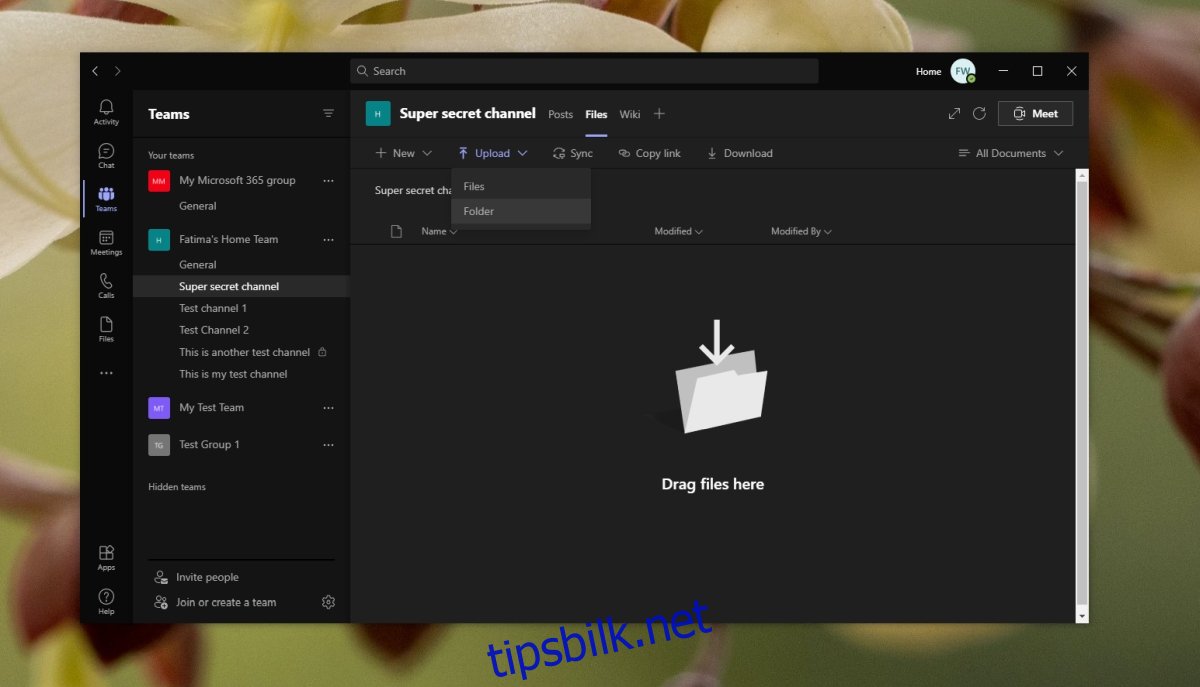
Hvordan Bruke Samhandlingsverktøyet
Når en fil er lastet opp, vil den være tilgjengelig for alle teammedlemmer som har tilgang til kanalen. Det er viktig at teammedlemmene vet hvordan de kan åpne filen eller legge den til som en fane. Når filen er åpen, kan alle teammedlemmer foreta endringer.
Følg disse instruksjonene for å åpne en fil for redigering i Microsoft Teams:
Åpne Microsoft Teams.
Naviger til teamet og kanalen der filen er lagret.
Gå til «Filer»-fanen.
Klikk på de tre prikkene ved siden av filen, og velg «Åpne» > «Rediger i Teams».
Dokumentet åpnes, og du kan begynne å redigere.
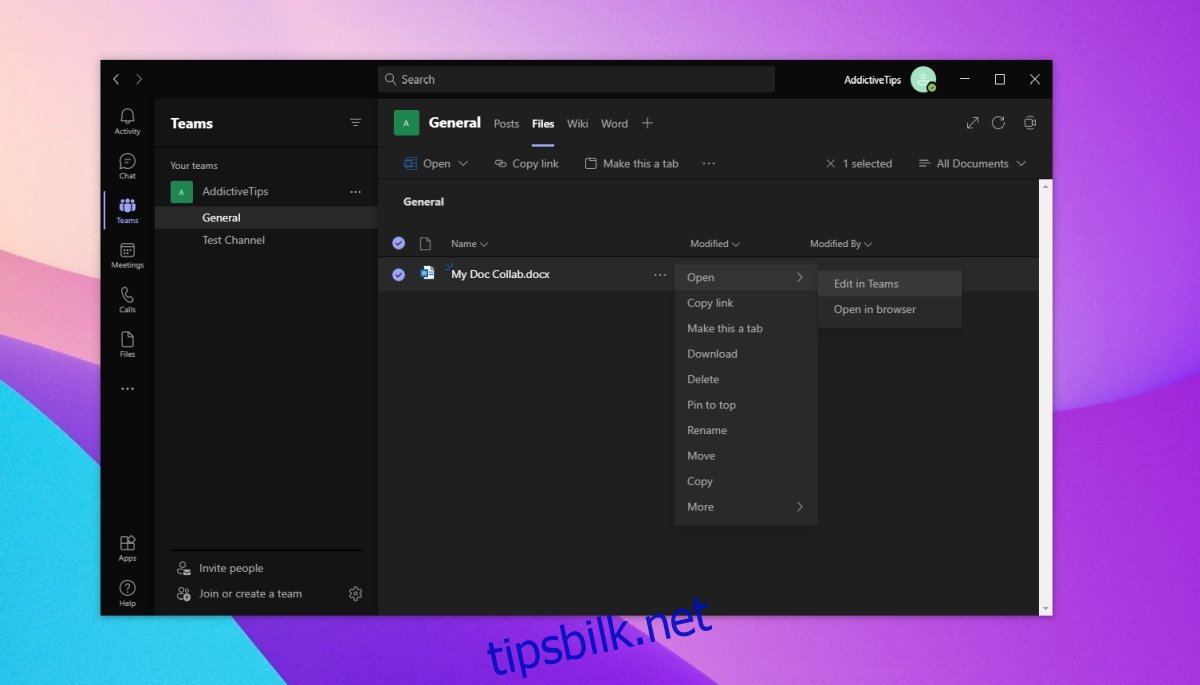
For å legge til et dokument som en egen fane, gjør følgende:
Åpne Microsoft Teams.
Gå til teamet og kanalen der filen er plassert.
Identifiser filtypen (Word, PowerPoint, Excel, etc.).
Klikk på plussikonet ved siden av eksisterende faner i kanalen, og legg til appen som er knyttet til filtypen (f.eks. Word for et dokument).
Velg filen fra listen over tilgjengelige filer.
Klikk på «Legg til».
Nå har alle brukere direkte tilgang til fanen og kan redigere filen som åpnes.
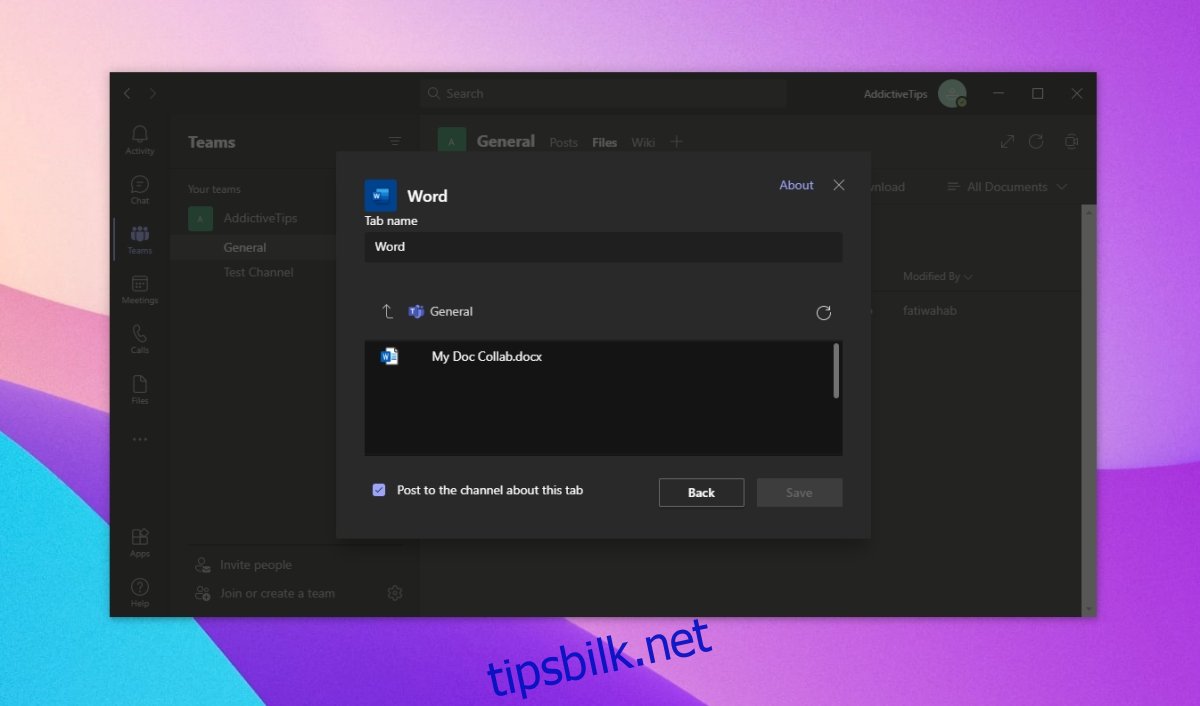
Oppsummering
Endringer vises i sanntid, og alle oppdateringer i et dokument synkroniseres i løpet av få sekunder. Når du åpner en fil, kan du se hvem som sist hadde den åpen. For å se de siste endringene som er gjort av andre, åpne filen i Teams og klikk på «Oppdater»-knappen. Nye tilføyelser i dokumentet vil bli markert med en blå prikk.